Questo articolo è stato scritto da Leon Steadman, lo stesso utile lettore che ci ha mostrato come Utilizzare un tema personalizzato per la schermata di accesso di XP Classic.
Usi Firefox 3 su Windows XP (o Windows 2000) e vorresti avere l'elegante stile blu del tema Windows Vista invece di quello multicolore di Playchool XP?
Invece di questo…

... puoi avere questo:
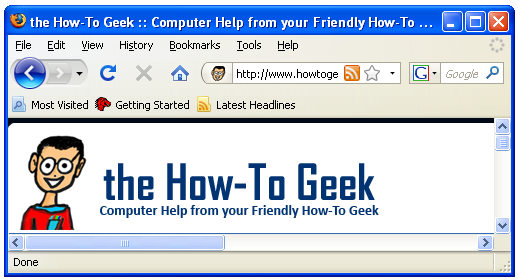
Normalmente, l'unico modo per farlo è scaricare aTema in stile Vista dal sito dei componenti aggiuntivi di Mozilla. Tuttavia, sono spesso grandi, assetati di risorse e possono rallentare Firefox. Inoltre possono rompersi quando Mozilla aggiorna Firefox o avere brutte parti mancanti in cui l'autore del tema non è stato completo come avrebbero dovuto.
Bene, la buona notizia è che Firefox perSolo per Windows sono integrati sia i temi Vista che XP e c'è un semplice trucco per dirgli quale stile usare. Se sei su un Mac o Linux (o su Windows e vuoi usare i temi Mac / Linux), temo che tu sia sfortunato e dovrò continuare a usare i temi che sono stati creati su Mozilla Sito dei componenti aggiuntivi.
Semplici passaggi
Prima di tutto, assicurati di uscire completamente da tutte le finestre di Firefox e di scaricare ed estrarre il file Firefox3WindowsThemes.zip (link in fondo alla pagina).
Dopo aver estratto i file, vai nella cartella Strata quindi nella cartella Aero.

Ci sarà un file chiamato classic.manifest. Sostituiremo la versione predefinita di Firefox con questa.
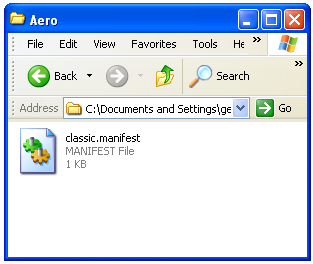
Successivamente dovrai aprire la directory di Chrome dell'applicazione Firefox andando su Start Esegui e incollando nel seguente percorso o semplicemente sfogliando manualmente Windows Explorer.
% programmi% Mozilla Firefoxchrome

All'interno di questa cartella, dovresti vedere il file classic.manifest che sostituiremo con quello del file zip scaricato.
Nota importante: Prima di procedere, è necessario eseguire il backup del nostro file classic.manifest originale. Fare clic con il tasto destro del mouse su classic.manifest e selezionare rinomina. Ora rinominalo in classic.manifest.bak.

Quindi copia e incolla o trascina il file classic.manifest dalla cartella Aero che hai appena estratto nella cartella Chrome.
Apri Firefox e goditi la bontà di Vista!
Vista a XP
Se, per qualche strana ragione, stai utilizzando Vista e desideri utilizzare il tema XP Firefox 3, abbiamo coperto anche te.
Seguire gli stessi passaggi precedenti, ma invece di sostituire il file classic.manifest dalla cartella Strata> Aero, utilizzare invece quello dalla cartella Strata> XP.

Che schiffo!
Ripristino
Se mai vuoi tornare all'originaleTema di Firefox (o se Firefox inizia a funzionare a causa di ciò), tutto ciò che devi fare è eliminare il file classic.manifest nella cartella Chrome e rinominare la copia di backup da classic.manifest.bak a classic.manifest.
Scarica Firefox3WindowsThemes Hack








